
原图

1、打开素材图片,创建曲线调整图层,对红,蓝通道进行调整,参数及效果如下图。这一步给图片暗部增加绿色,高光部分增加淡蓝色。
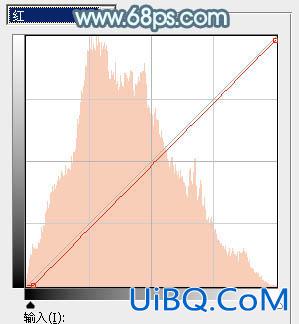
<图1>
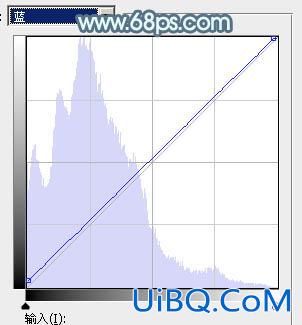
<图2>

<图3>
2、创建可选颜色调整图层,对黄、绿、白,黑进行调整,参数设置如图4- 7,效果如图8。这一步给图片增加青绿色,高光部分增加淡蓝色。
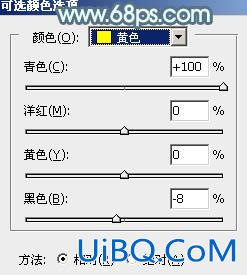
<图4>

优艾设计网_PS手绘教程 <图5>

<图6>

<图7>

<图8>
3、创建色相/饱和度调整图层,对黄色进行调整,参数设置如图9,确定后把图层不透明度改为:50%,效果如图10。这一步把高光部分的黄色转为绿色。

<图9>

<图10>








 加载中,请稍侯......
加载中,请稍侯......
精彩评论